iPhoneの「ミュージック」アプリで音楽を聴いていて、「あれ、曲のリピートってどうやってやるんだ?」なんて思ったことはありませんか?
慣れている人なら簡単かもしれませんが、たまに使ってみると少し分かりづらいので、見つけられない人もいると思います。
そこで今回はiPhoneで1曲リピートと全曲リピート再生する方法をご紹介します。
iPhoneでリピート再生する方法
iPhoneのミュージックアプリを開いて曲を再生させると、このような画面になります。
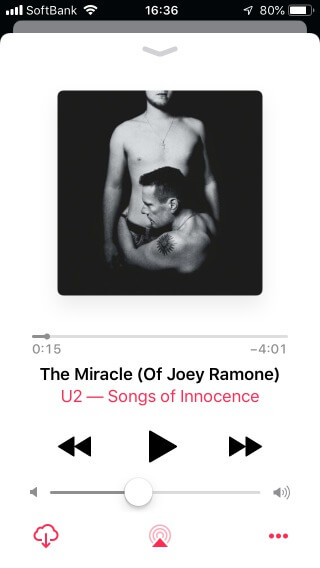
どこにもリピートを設定する項目が見当たりません。
全曲一覧を表示させても「シャッフル」があるだけで、リピートの設定は出来ません。
ではどこで設定するのでしょうか?
まずはリピートさせたい曲を表示させ、下から上にスワイプします。
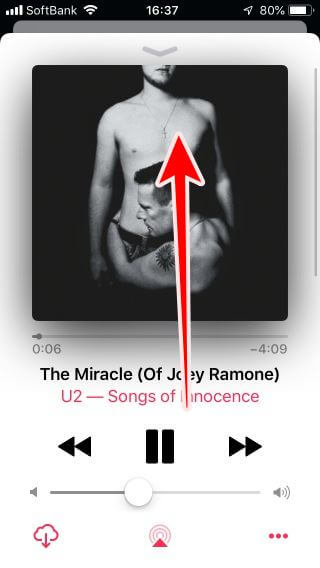
すると「リピート」タブが表示されます。
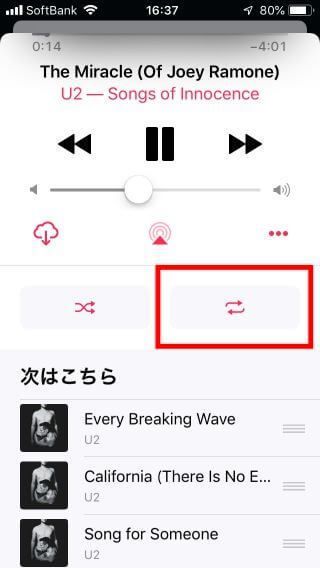
一度タップすると「全曲リピート」、2度目のタップで「1曲リピート」、3度目で解除になります。
タップごとに全曲リピート>1曲リピート>解除ですね。
リピートのアイコンに「1」と表示されていれば1曲リピートになります。
全曲リピートはプレイリストまたはアルバム全曲がリピートされます。最後の曲まで終わったら再度1曲目から再生が始まります。
タイマー機能で再生を停止する方法
iPhoneのタイマー機能を使うと、指定した時刻に再生中の曲を停止させることが出来ます。
寝る時などに活用できるので、ぜひ覚えておいてください。
詳しい説明はこちらの記事を参照してください。
-

-
iPhoneでYouTubeにタイマーを付けて再生を停止する方法
夜寝る時にYouTubeやAmazonPrimeの動画を流しながら眠りにつく日は多いんじゃないでしょうか? でも、自動再生とかにしていると、起きるまでずっと再生されることになりますし、うるさくて夜中に ...
続きを見る
まとめ
今回は「iPhoneで1曲リピート&全曲リピート再生する方法!」をご紹介しました。
一度やってしまえばなんてことはない操作ですが、あまり使ったことがないと結構分かりづらかったりしますよね。
なにかわからないことがあれば、お問い合わせフォームよりご相談ください。
この記事が少しでもお役に立てれば幸いです。

